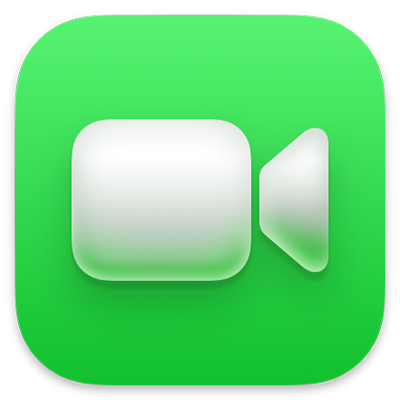
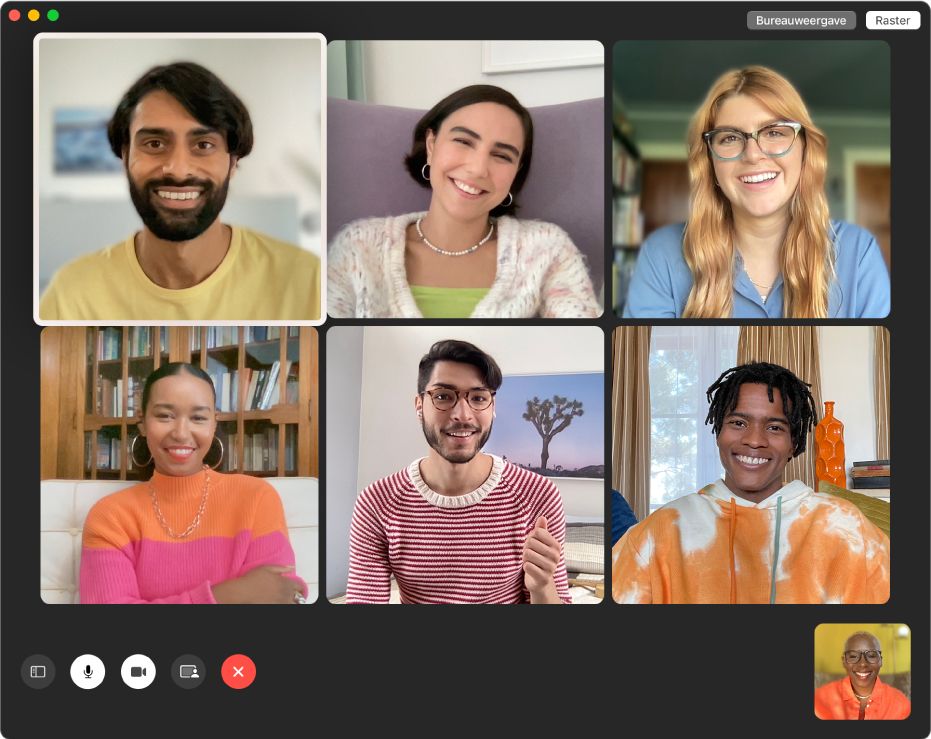
Aan de slag met FaceTime
Je kunt videogesprekken voeren die je het gevoel geven alsof je een persoonlijke vergadering bijwoont, FaceTime-audiogesprekken vanaf je Mac starten of met meerdere personen deelnemen aan een FaceTime-groepsgesprek.
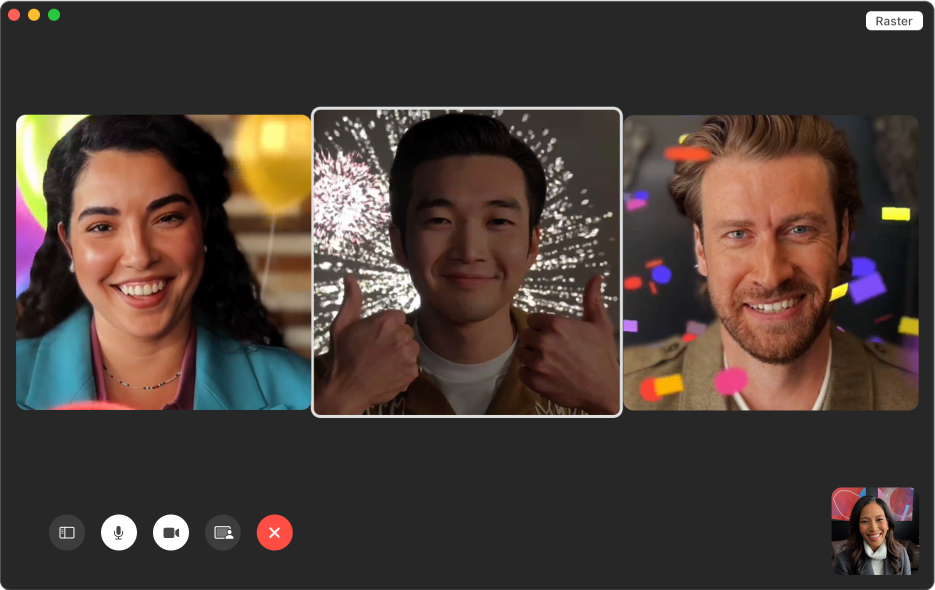
Reageren met reacties
Tijdens een videogesprek kun je anderen laten weten hoe je je voelt met 3D-animaties die op het scherm verschijnen, zoals hartjes, confetti, lasers of regen. Je kunt zelfs handgebaren gebruiken om een reactie toe te voegen.
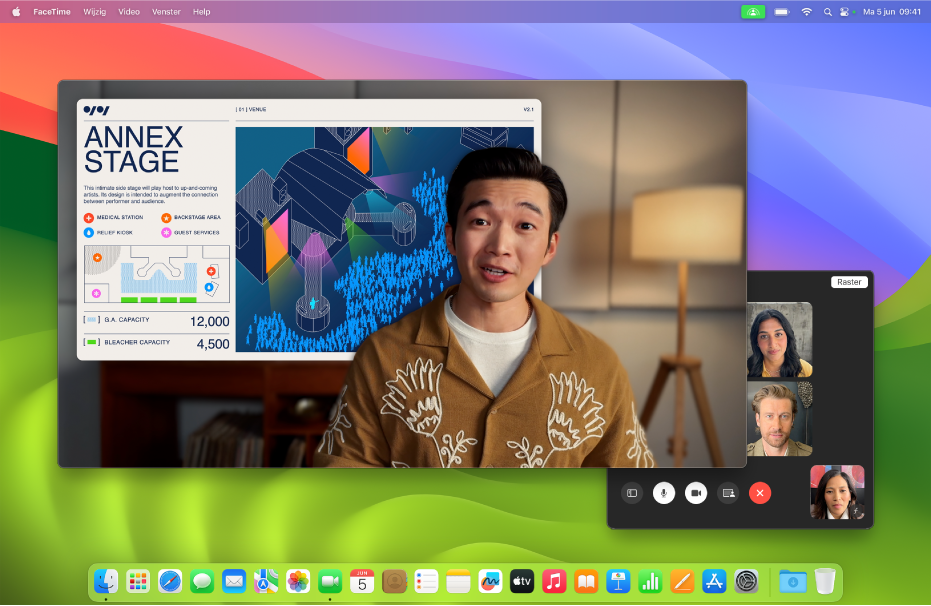
In beeld blijven terwijl je je scherm deelt
Gebruik de presentator-overlay om jezelf in je volgende videogesprek voor het materiaal te plaatsen dat je presenteert. Gebruik een grote overlay om je materiaal naast je te plaatsen of toon alleen je gezicht door een kleine cirkel op elke willekeurige plek in de presentatie te plaatsen.
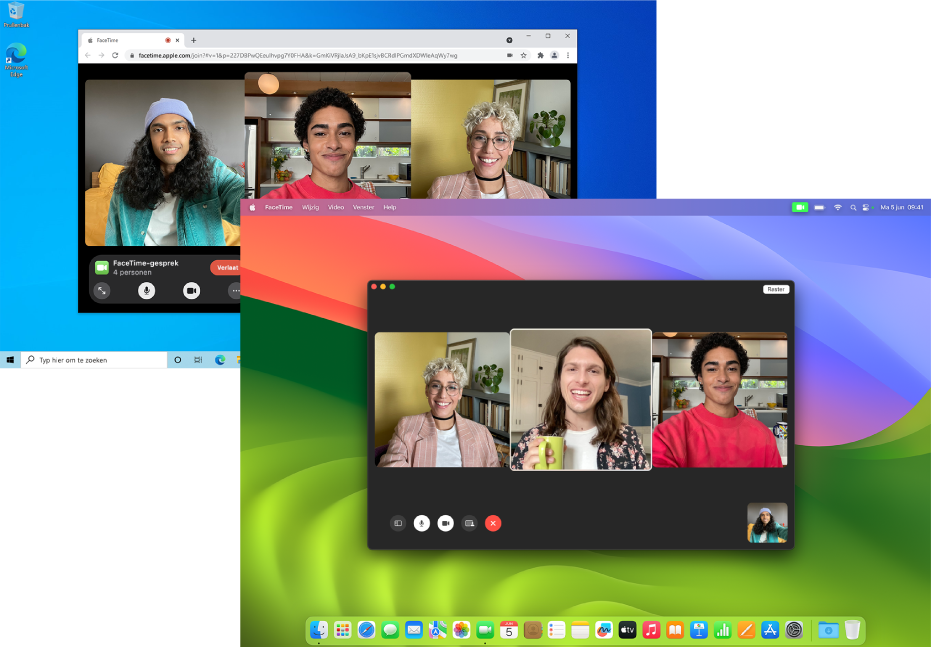
Iedereen mag meepraten
Je kunt iedereen uitnodigen om deel te nemen aan je FaceTime-gesprek, zelfs als ze een Android- of Windows-apparaat gebruiken.
Een link gebruiken om personen uit te nodigen voor een FaceTime-gesprek op de Mac

Bijzondere momenten vastleggen
Maak een Live Photo van een andere deelnemer tijdens een videogesprek en bewaar deze automatisch in Foto's.
Om in de gebruikershandleiding voor FaceTime te zoeken, klik je op 'Inhoudsopgave' bovenaan de pagina of typ je een of meer woorden in het zoekveld.